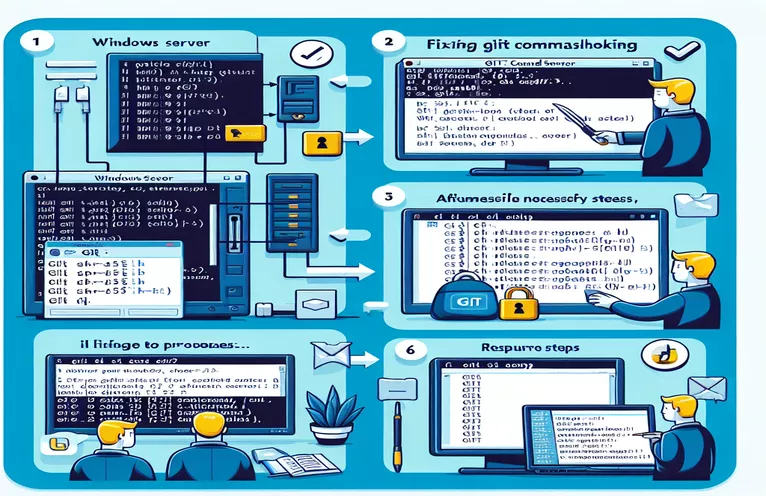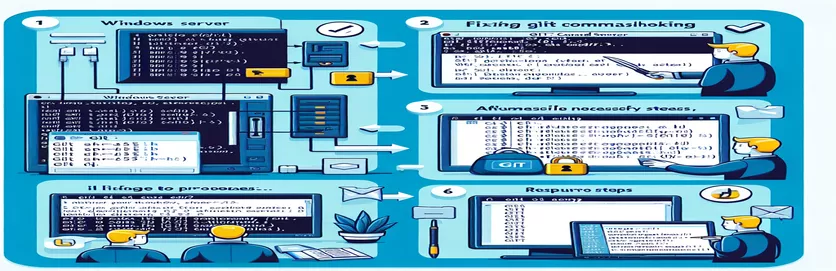Odstraňování problémů s připojením Git SSH
Navázání spolehlivého připojení Git přes SSH k internímu serveru může být náročné, zvláště když je server součástí místní sítě společnosti. Mnoho uživatelů se setkává s problémy, kdy Git nedokáže získat přístup ke vzdálenému úložišti, přestože se může připojit k samotnému serveru přes SSH.
V této příručce prozkoumáme běžné problémy a řešení pro řešení problémů s přístupem Git SSH na počítači se systémem Windows. Ať už se jedná o nesprávné adresy URL úložiště nebo nesprávně nakonfigurovaná přístupová práva, pomůžeme vám tyto problémy s připojením odstranit a opravit, abychom zajistili hladké operace Git.
| Příkaz | Popis |
|---|---|
| git init --bare | Inicializuje holé úložiště Git, vhodné pro obsluhu jako vzdálené úložiště. |
| icacls . /grant everyone:F | Nastavuje oprávnění k souborům ve Windows, aby umožnila plnou kontrolu všem uživatelům a zajistila přístup k úložišti. |
| git remote remove origin | Odebere stávající konfiguraci vzdáleného úložiště z místního úložiště. |
| git remote add origin | Přidá nové vzdálené úložiště se zadanou adresou URL do místního úložiště. |
| Get-WindowsCapability | Uvádí funkce Windows, včetně OpenSSH, které lze nainstalovat nebo jsou nainstalovány. |
| Start-Service sshd | Spustí službu serveru SSH v systému Windows a povolí připojení SSH. |
| Set-Service -StartupType 'Automatic' | Nakonfiguruje službu tak, aby se automaticky spouštěla se systémem Windows, což zajišťuje, že server SSH je vždy spuštěn. |
Pochopení řešení problémů s přístupem Git SSH
První skript inicializuje holé úložiště Git na serveru Windows pomocí git init --bare příkaz. To je nezbytné, protože holé úložiště je navrženo jako centrální úložiště, ze kterého mohou ostatní uživatelé tlačit a stahovat. Skript také změní adresář na požadované umístění a nastaví oprávnění k souboru pomocí icacls . /grant everyone:F aby všichni uživatelé měli plnou kontrolu nad úložištěm. To je zásadní pro zamezení problémům s oprávněními, které mohou Gitu bránit ve správném přístupu k úložišti.
Druhý skript nakonfiguruje vzdálené Git na klientském počítači pomocí Git Bash. Začíná odstraněním jakéhokoli existujícího dálkového ovladače s git remote remove origin příkaz, což zajišťuje, že nedojde ke konfliktům s předchozími konfiguracemi. Poté přidá nové vzdálené úložiště s git remote add origin příkaz určující správný formát adresy URL pro přístup k úložišti serveru Windows. Nakonec ověří vzdálenou adresu URL a odešle změny do vzdáleného úložiště, aby se ujistil, že připojení funguje podle očekávání.
Konfigurace SSH a zajištění konektivity
Třetí skript se zaměřuje na nastavení serveru SSH na počítači s Windows pomocí PowerShell. Nainstaluje funkci serveru OpenSSH s Get-WindowsCapability příkaz spustí službu serveru SSH pomocí Start-Service sshda nakonfiguruje jej tak, aby se automaticky spouštěl pomocí Set-Service -StartupType 'Automatic' příkaz. Tyto kroky jsou zásadní pro zajištění toho, aby server SSH byl vždy spuštěn a připraven přijímat připojení.
Dodržováním těchto skriptů zajistíte, že úložiště Git je správně nastaveno a přístupné a že server SSH je správně nakonfigurován tak, aby umožňoval zabezpečená připojení. Tato řešení řeší běžné problémy, které Gitu brání v přístupu ke vzdálenému úložišti přes SSH, a poskytují spolehlivý způsob, jak prosazovat a stahovat změny v rámci místní sítě společnosti.
Nastavení holého úložiště na serveru Windows
Použití příkazového řádku (CMD) v systému Windows
REM Change directory to the desired locationcd C:\path\to\desired\locationREM Initialize a bare repositorygit init --bare gitTest.gitREM Verify the repositorycd gitTest.gitdirREM Ensure the correct permissionsicacls . /grant everyone:F
Aktualizace konfigurace Git na klientském počítači
Použití Git Bash na klientském počítači
# Remove any existing remotegit remote remove origin# Add the remote repository using the correct URL formatgit remote add origin ssh://admin@ipaddress/c/path/to/desired/location/gitTest.git# Verify the remote URLgit remote -v# Push changes to the remote repositorygit push -u origin master
Konfigurace přístupu SSH na Windows Server
Použití PowerShellu na Windows Server
# Install OpenSSH Server featureGet-WindowsCapability -Online | Where-Object Name -like 'OpenSSH*'Get-WindowsCapability -Online | Add-WindowsCapability -Online# Start the SSH server serviceStart-Service sshd# Set SSH server to start automaticallySet-Service -Name sshd -StartupType 'Automatic'# Verify SSH server statusGet-Service -Name sshd
Řešení problémů se sítí a konfigurací
Při řešení problémů s Git přes SSH na interním serveru je nezbytné zvážit konfiguraci sítě a nastavení brány firewall. I když je brána Windows Defender Firewall vypnutá, mohou platit jiná síťová omezení. Ujistěte se, že je povolen provoz SSH a že jsou na straně klienta i serveru otevřené potřebné porty. Kromě toho znovu zkontrolujte, zda je server SSH správně nakonfigurován pro přijímání připojení z vaší konkrétní sítě.
Dalším důležitým aspektem je konfigurace klíčů SSH. Použití ověřování na základě hesla může fungovat, ale pro bezpečnější a spolehlivější připojení se doporučuje nastavit klíče SSH. Ujistěte se, že veřejný klíč je přidán do authorized_keys soubor na serveru. Toto nastavení nejen zvyšuje zabezpečení, ale také zabraňuje problémům souvisejícím se selháním ověřování hesla, čímž zlepšuje celkovou konektivitu a efektivitu vašich operací Git.
Často kladené otázky o Gitu ohledně problémů s SSH
- Proč Git říká „úložiště nenalezeno“?
- K tomu obvykle dochází, pokud je adresa URL úložiště nesprávná nebo není správně zadána cesta k úložišti. Ujistěte se, že adresa URL odpovídá formátu ssh://user@ipaddress/path/to/repo.git.
- Jak zjistím, zda SSH funguje?
- Použijte ssh user@ipaddress příkaz pro připojení k serveru. Pokud se můžete přihlásit bez chyb, SSH funguje správně.
- Proč potřebuji holé úložiště pro dálkové ovládání?
- Holá úložiště jsou navržena tak, aby byla centrálním úložištěm, ze kterého mohou uživatelé pushovat a stahovat data bez pracovního adresáře.
- Jaké jsou běžné problémy s klíči SSH?
- Ujistěte se, že váš veřejný klíč je v authorized_keys soubor na serveru a že soukromý klíč je správně nakonfigurován na klientském počítači.
- Jak restartuji službu SSH ve Windows?
- Použijte Get-Service sshd a Restart-Service sshd příkazy v PowerShellu k restartování služby SSH.
- Jak by měla vypadat adresa URL úložiště?
- Měl by mít formát: ssh://user@ipaddress/path/to/repo.git.
- Jak mohu zajistit, že moje cesta k úložišti je správná?
- Dvakrát zkontrolujte cestu k adresáři na serveru a ujistěte se, že odpovídá adrese URL použité v souboru git remote add příkaz.
- Jak mohu vyřešit problémy s připojením SSH?
- Zkontrolujte protokoly SSH na serveru, zda neobsahují chyby, a použijte podrobný režim s ssh -v user@ipaddress pro podrobný výstup.
- Proč se mi zobrazují chyby odepření povolení?
- Ujistěte se, že uživatel má správná oprávnění pro přístup k úložišti a že jsou oprávnění k souborům správně nastavena pomocí icacls na Windows.
- Jak nastavím klíče SSH?
- Vygenerujte klíčový pár pomocí ssh-keygena poté zkopírujte veřejný klíč na server authorized_keys soubor.
Závěrečné myšlenky na řešení problémů Git SSH
Řešení problémů Git SSH na serveru Windows zahrnuje několik důležitých kroků, od nastavení holého úložiště až po správnou konfiguraci přístupu SSH. Klíčem k překonání těchto problémů je zajištění, že váš server SSH běží a je správně nakonfigurován, stejně jako použití správných cest a oprávnění k úložišti. Dodržováním pokynů a poskytnutých skriptů můžete tyto problémy odstraňovat a opravovat, což umožňuje hladké operace Git ve vaší místní síti. Provedením těchto opatření se nejen zlepší váš pracovní postup, ale také se zvýší bezpečnost a spolehlivost vašeho vývojového prostředí.